Mac 101: Com saber quan s’obren les aplicacions (09.15.25)
La interfície de Mac sol ser fàcil d'utilitzar, però de vegades pot resultar confusa, sobretot quan feu diverses tasques i obriu diverses finestres i llanceu diverses aplicacions alhora. Però no seria convenient si podeu veure, d’un cop d’ull, tot el que s’executa a l’ordinador i poder canviar o tancar qualsevol aplicació. Bé, Mac us permet fer-ho. En aquest article us ensenyarem a saber quines aplicacions obertes al Mac s'estan executant simultàniament a l'ordinador.

Dock & gt; Amaga o mostra automàticament el moll "width =" 745 "height =" 470 "& gt; 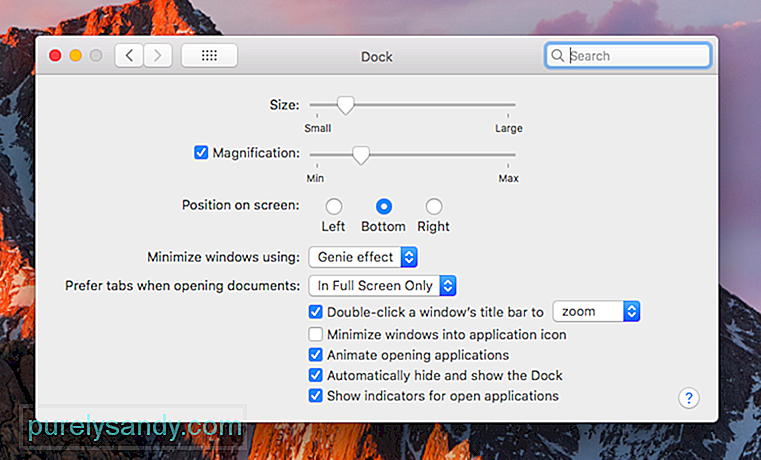 Moll & gt; Amaga o mostra automàticament el moll" width = "745" height = "470" & gt;
Moll & gt; Amaga o mostra automàticament el moll" width = "745" height = "470" & gt;
El primer lloc que heu de mirar per veure quines aplicacions s’obren és el Dock. Si heu configurat el Dock perquè aparegui només quan hi hagi ratolí, és possible que hàgiu de moure el cursor a la part inferior de la pantalla fins que aparegui. Si voleu canviar la configuració del Dock, podeu anar a Preferències del sistema & gt; Dock & gt; Amaga o mostra automàticament el moll . Podeu marcar o desactivar aquesta opció segons les vostres preferències.
El Dock és el lloc on veieu totes les aplicacions obertes, però tingueu en compte que també mostra les aplicacions que hi heu afegit independentment de si funcionen o no. També podeu localitzar els documents i fitxers que heu minimitzat al moll. Les aplicacions més utilitzades com Chrome, iTunes, Fotos, App Store, Calendar, Recordatoris, Safari i Contactes solen trobar-se al Dock perquè es pugui accedir fàcilment quan sigui necessari, però això no vol dir que s’executin automàticament.

Com es poden saber quines aplicacions estan obertes al Mac? Podeu veure un punt (blanc o gris, segons el tema de color del vostre Mac) a sota de l'aplicació que s'executa. Per anar a una aplicació oberta a Mac, feu clic a la icona del Dock i apareixerà la finestra de l'aplicació. Si feu clic a la icona, també s'iniciarà una aplicació si actualment no s'està executant. Per apagar o sortir d'una aplicació directament des del Dock, feu clic amb el botó dret o feu clic amb la tecla Ctrl i feu clic a la icona i trieu Surt.
Obriu el menú Força aplicacions de sortidaSi teniu una aplicació oberta al Mac que no Respondre, la millor manera de sortir i reiniciar l'aplicació és mitjançant el menú Força aplicacions de sortida. Simplement premeu Cmd + Alt + Esc per desplegar el menú Força aplicacions de sortida que mostra una llista de totes les aplicacions que s’executen a l’ordinador, incloses les que no responen. Per sortir forçadament d'una aplicació, seleccioneu-la per ressaltar-la i feu clic a Força a sortir.
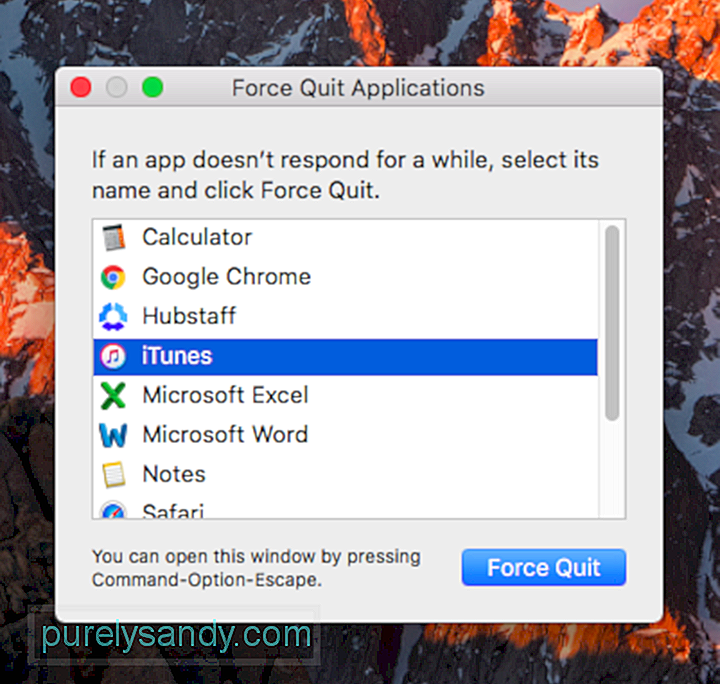
El menú Força les aplicacions de sortida només us permet sortir de les aplicacions en execució, però no podeu saltar a les aplicacions obertes des d’aquí. Tot i això, aquest menú proporciona una imatge més clara de quines aplicacions s’executen al vostre Mac en comparació amb un Dock ple de gent. Aquí teniu un consell: per evitar que les aplicacions es bloquegin, elimineu les aplicacions innecessàries i netegeu el menú d’inici automàtic amb l’ajuda d’una aplicació com Outbyte MacRepair.
Consulteu Activity Monitor 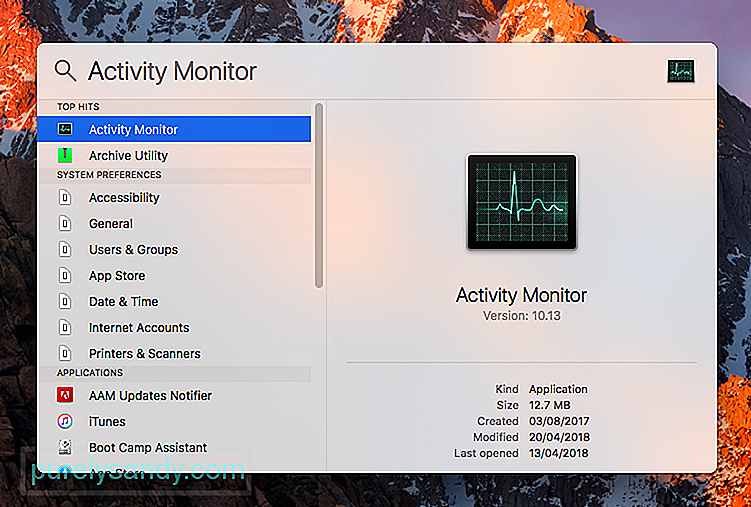
i el menú Força aplicacions de sortida tenen una cosa en comú: tots dos mostren aplicacions tradicionals que s’executen a l’ordinador. Però si voleu veure-ho tot, hauríeu de comprovar el vostre Activity Monitor. Per obrir Activity Monitor, aneu a Cercador & gt; Aplicacions & gt; Utilitats & gt; Monitor d'activitat . La manera més fàcil d'obrir-lo és fent una cerca de Spotlight.
No només mostra quines aplicacions estan obertes actualment, sinó que també enumera totes les activitats i processos que s’executen per ordre alfabètic. Tot i això, podeu ordenar les entrades per càrrega del processador, ús de memòria, impacte energètic, accés al disc o xarxa fent clic a les capçaleres de columna de la part superior. Per sortir d’una aplicació o d’un procés, ressalteu-lo a la llista i feu clic a Surt del procés o feu clic a Inspecciona per obtenir més informació.
Aquests tres mètodes faciliten als usuaris de Mac saber quines aplicacions i processos s’executen actualment. saltar d'una aplicació oberta a una altra i sortir de les aplicacions que no responen o que ja no són necessàries.
Vídeo de YouTube: Mac 101: Com saber quan s’obren les aplicacions
09, 2025

